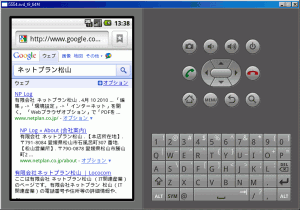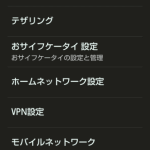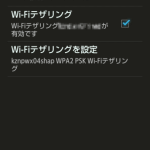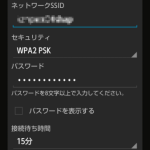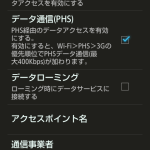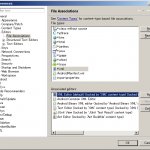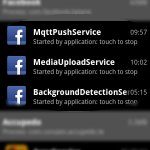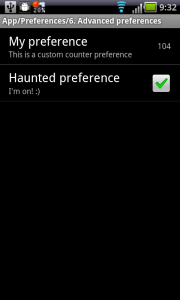Androidで画面のキャスト – Fire TV Stick
今年(2016)の春にFire TV Stickを購入して、オンデマンドの番組を視聴しています。
このFire TV Stickを使ってオンラインでお手軽にニュースを見ようとすると、NHK World TV(英語)アプリを使うかYoutubeでニュースカテゴリをあさるくらい。しかも、Youtubeの場合はニュースが断片的にアップされていて、都度CMが流れたり、少し前の再生済みのニュースをまた再生したりと、結構不便です。そこで、もう少しニュースをまとめて効率よく視聴することはできないかと調べたところ、AbemaTVアプリ(Android)が見つかりました。といっても、これをFire TV Stickにインストールするわけではなくて、Androidのスマホから画面のキャストで視聴します。
※AbemaTVアプリをFire TVにインストールする方法もあるようです。検索してみてください。
ここで、Fire TV Stickの「ディスプレイミラーリング」機能を使うわけですが、何度かは使えたものの、その後つながらなくなったのでしばらく放置していました。
※ちなみに、Youtubeアプリ(Android)からのFire TVへの画面のキャストは難なくつながります。
Amazon Fire TVのディスプレイミラーリングを使用する
これでつないだ後で切断すると、次からつながらなくなる症状があります。
そこで、これまでに実施したこと。
- Fire TV Stickの工場出荷時の設定にリセット
設定 -> システム -> 工場出荷時の設定にリセット - Wi-Fiの接続を2.4GHzに揃える
- Android端末のWi-Fi Directの接続履歴を削除
設定 -> Wi-Fi -> 詳細設定 -> Wi-Fi Direct -> 接続履歴のあるグループ - キャストの「詳細設定」でデバイスを選択して接続
そして、接続操作ですが、Fire TV Stick側で、
設定 > ディスプレイとサウンド > ディスプレイミラーリングを有効にする
を選択しておいて、Android端末でキャストを開きます。
Gradle build error on Android Studio 0.5.2
しばらくぶりに Android Studio を使ってみようと思い、あらためてインストール。
新規プロジェクトを作成しようとすると
Messages Gradle tasks に
Error:Execution failed for task ':app:preBuild'.
> Build Tools Revision 19.0.0+ is required.
のエラー。
ちなみに、Tools -> Android -> SDK Manager
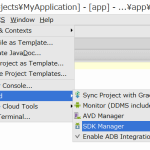
を開いてUpdateを実行して、Build-tools 19.0.3 がインストールされているのは確認済み。
いろいろ調べたところ、
http://stackoverflow.com/questions/22247548/upgraded-android-studio-project-no-longer-builds-gradle-build-tools-version
このような記事があったので、これを参考に、
appフォルダ内の build.gradle を編集。
[before edit]
android {
compileSdkVersion 18
buildToolsVersion "18.0.1"
...
[after edit]
android {
compileSdkVersion 19
buildToolsVersion "19.0.3"
...
このようにするとビルドできました。
PHSでテザリング – WX04SH
ADT Plugin のアップデート – Android
ADT-Bundle版を使っていて、SDKの更新をしたところADTのバージョンが古いと怒られましたので更新しました。
詳細はこちら
Installing the Eclipse Plugin
- Help -> Install New Software
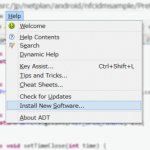
- Work with
リポジトリのURLを追加します。
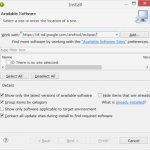
https://dl-ssl.google.com/android/eclipse/
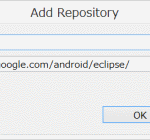
- Developer Toolsをチェック

- Installの確認・実行

以上です。
Mockito でテストしようとして java.lang.NoClassDefFoundError になる場合 – Android
先月JUnit勉強会を開催しまして、
JUnit勉強会 in 松山 – “REVIVAL” #season1
その時に仕掛ったモックをあらためて使おうとしたところ、
“java.lang.NoClassDefFoundError”
となって先に進めない状況が続いていました。
開発環境は、Googleが提供しているADT-Bundle版です。
結局、ビルドパスの設定でMockitoをライブラリに追加したのが良くなかったようです。
例えば、
- テスト対象: TipsCalendar
- テストプロジェクト: TipsCalendarTest
の場合。
テスト対象プロジェクトが指定されていること。
ターゲットのAPIとその依存関係が指定されていること。
※ここに手作業でmockito-all-1.9.5.jarを追加するとタイトルのエラーになりました。
ビルドパスを編集するのではなくて、テストプロジェクトに libs フォルダを作成してその中に、
- mockito-all-1.9.5.jar
- dexmaker-1.0.jar
- dexmaker-mockito-1.0.jar
これらのファイルをコピーすればOKでした。
maxSdkVersion を指定しないほうがいい – Android
http://goo.gl/FiIm3
android:maxSdkVersionは指定しないほうがいい(not recommended)
Androidプラットフォームの新しいバージョンは後方互換性を維持するので、新しいバージョンをブロックするのではなくて、標準のAPIを使って新しいバージョンの上でも動作するようにするべき。
それと、maxSdkVersionを指定すると、利用者がシステムアップデートを行った際にそのアプリケーションが削除されることになる。
また、システムアップデートの定期的な通知がアプリケーションに何らかの影響を与えないか事前に確認する必要がある。
Android用Facebookアプリ
Facebookアプリ(for Android)が最近のバージョンアップによってずいぶんとサクサク動くようになった感じです。現在のバージョンは2.0です。UIも改善されてずいぶん使いやすくなりました。
以前、Facebookアプリの調子が悪かったころに、3GとかWi-Fiとか接続方法を変えてみたりキャッシュを削除してみたりといろいろと試してみましたがなかなか根本的な解決には至らず。これまで使ってきての私なりの感触というか想像も含めてなのですが、サービス側が日々改善なりバージョンアップされていて、そのタイミングによってアプリ側が部分的に対応できなかったり不具合が発生して、その後のアプリ側のアップデートで改善されるという、アプリが後追いの形になっているのかなぁと思います。
なので、あるタイミングでアプリでなにか問題がおきたら、それはサービスとアプリの整合性の問題であってアプリ側(端末側)で何とかしようとしても、その時点ではおそらく解決はできないと判断する。そして、代替のアプリを利用するとかWeb(ブラウザ)からのアクセスに切り替えて様子を見るのが良いような気がします。
たとえば、この秋ごろからFacebookの”グループ”をよく利用するようになったのですが、Facebookアプリからだとグループのコメントにたどり着けない(開けない)状況がしばらく続いていました。現在では改善されています。現時点での問題としてはFacebookページのアンケートに「いいね!」をもらった際に「お知らせ」からアンケートのページにたどり着けない、というのがあります。ご利用の端末によって状況が異なるかもしれませんが、参考までに。
Android用 Facebookアプリ
最近、Facebookのグループを良く使うようになったのですが、Android用のFacebookアプリだとグループのコメントに行き着けない状況が続いていました。それが、今回のアップデートによってグループのコメントまで問題なく利用できるようになりました。
Facebook for Android Version 1.9.12
http://goo.gl/YLf8z
Like, Comment, Share のUIも改善されて使いやすくなっていますね。
愛媛IT勉強会にて喋りました。
Marketing Vanguard の池田さんに機会をいただきまして、Android開発についてプレゼンをしてきました。
勉強会の前半はITストラテジストの秋田さんの講演でした。
オフショア、ニアショアといったキーワードでSE的な立場あるいは発注する側の視点を含めての貴重なお話でした。
地方のエンジニアとしてはニアショアってどうなんだろうとはてなマークがついたりしているのですが、アピールの仕方もいろいろあるのだなぁと、可能性を感じることができました。
続いて、後半30分間ほど時間をいただいてAndroid開発についてプレゼンをしました。
そのときに使った資料をSlideShareにて公開します。
まぁ、拙い資料ではありますが、少しでも参考になれば幸いです。
Androidアプリ開発を始めたのが一昨年。
本を読んだり、各種ウェブサイトを調べたり、勉強会に参加したり。
Androidに関して自分が話す立場になったのは今回が初めて。
何とか資料を作ってみたものの、やはりもう少し範囲を絞ってターゲットを定めて資料を作らないといけないなぁと反省。
実際に使った資料から、いくつか余分なページを削除したのと、お伝えし切れなかったページ(最終章)を追加しております。
スマートフォンのシェア on 2012.05.24 by IDC
プレスリリースの資料がシェアできるようなので試してみました。
ちなみに、日本語の記事はこちら。
世界スマホ市場シェア、Androidが59%、iPhoneは23%—IDC調査
新アプリをリリースしました。 – Android
新しいアプリをリリースしました。
パスリス – PasLis
詳細およびダウンロードはGoogle Playのページをご覧ください。
Android用アプリです。
パスワードを簡単に作成することができます。
大文字、小文字、数字、記号を 使う・使わない が指定できます。
それと、パスワードの長さや作成する個数も指定できます。
メールなど他のアプリに転送するシェア機能もあります。
お気軽にお試しください。
ご意見、ご要望などありましたらお気軽にどうぞ。
Fragmentへの対応 – android
スマホ向けにアプリを作って、
ふとタブレットで開いてみると、残念なレイアウトになっていたり…
そういうことがないように、Fragment機能を活用してアプリを作るための参考書の紹介です。
Support packageを使って Android-1.6 から対応させる記述もあって助かります。
Eclipse(Juno)エディタでの不具合
Eclipse(Juno)の不具合、こちらの記事で助かりました。
http://frmmpgit.blog.fc2.com/blog-entry-133.html
例えば複数のXMLファイルを開いて編集しようと Copy & Paste すると、
エディタの裏側に隠れているファイル(コピー元)が書き換わってしまう状況でした。
そこで上の記事に倣って”XML Editor”をデフォルトに設定します。
また”Android Common XML Editor”を削除する場合でも、後で[Add…]ボタンで
元に戻すことができます。
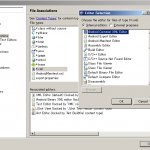
ここで”XML Editor”をデフォルトに設定しただけではXMLファイルの編集で
“Android Common XML Editor”が立ち上がってしまうようですので、
編集したいXMLファイルを右クリックして、Open Withで”XML Editor”を
選ぶと次からは”XML Editor”で編集できるようになります。
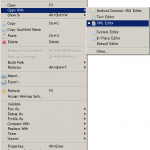
Androidのテストプロジェクト – JUnit test
Androidのテストプロジェクトを試していたところコンストラクタのところで警告が出ました。
public class MainActivityTest extends ActivityInstrumentationTestCase2<MainActivity> {
public MainActivityTest() {
super("package.name.hogehoge", MainActivity.class);
// TODO Auto-generated constructor stub
}
Referenceを調べてみたところ、パッケージ名を指定するコンストラクタがdeprecatedになっていました。
ActivityInstrumentationTestCase2
ということで、下記のように修正。
public class MainActivityTest extends ActivityInstrumentationTestCase2<MainActivity> {
public MainActivityTest() {
super(MainActivity.class);
// TODO Auto-generated constructor stub
}
以上です。
Lintチェックのエラーと旧バージョンのサポート
以下、自分用の備忘録として
Lint API Check
の記事を読みながら簡単にまとめたものです。
Androidアプリ開発において、API 4(Android 1.6) までサポートする際に、ターゲットのビルドバージョンによって呼び出すAPIを切り替えたい場合があります。
しかし、マニフェストが、
<uses-sdk android:minSdkVersion="4" />
となっているので、API 4では対応していないAPIを呼び出すところで次のようなLintチェックのエラーになってしまいます。
Call requires API level 11 (current min is 4):
そのような場合に、@TargetApi というアノテーション(annotation)をつけることで回避できます。
@TargetApi(11)
@Override
public void onBuildHeaders(List<Header> target) {
loadHeadersFromResource(R.xml.hogehoge, target);
}
Androidのデバッグでソースが読めない – eclipse
Androidのアプリ開発において、eclipseでステップ実行しようとしてソースが開けない場合。
(Source not found となってしまう)
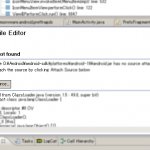
上記の [Attach source] をクリックしてソースを置いているフォルダのパスを指定します。
例えば、次のようにします。
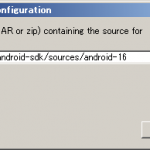
で、そうなるまえにソースのパスをセットしておく方法。
[Project] -> [Properties] を開きます。

次に [Java Build Path] -> [Libraries] を開いてターゲットの android.jar を展開します。
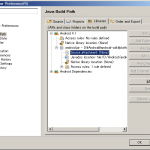
そして [Source attachment] が (None) になっていれば、[Edit…]をクリックして先ほどと同様にソースのフォルダを設定します。
Facebookアプリ – WiFiで接続できない場合【その3】
Facebookアプリ(for Android)がWiFiでなかなかつながらない件について追加の記事です。
先週の7日に1.9.5がリリースされ、その数日前あたりから特に問題なくつながるようになりました。
これまでにも同じような状況が何度かありましたので、例えばFacebookの公式アプリで問題が発生した場合はブラウザやSeesmicなど他の利用手段を用意しておいて、次のバージョンアップまでしばらく様子をみるのが良いのかも知れません。
それと、3GからWiFiに切り替えた直後や電波の状態でWiFi接続が安定していないと
「接続が切れました」
という表示になって、そこからなかなかつながらなくなる場合があります。
そのようなときに、WiFi Fixerを利用すると改善されるかも知れません。
ネットワーク環境や機種によると思いますが、参考まで。
Facebookアプリ – WiFiで接続できない【その2】
Facebookアプリ(Android)がWiFiで接続できなくなった件について
追加の記事です。
接続復旧の手順をいろいろ試してみました。
サービスの停止までしなくても、もう少し簡単にできるようなので
まとめておきます。
ただし、アプリを閉じてしばらく時間が経つとやはりつながらなくなって
また3Gからのやり直しが必要です。
- WiFiでつながらない状態を確認。
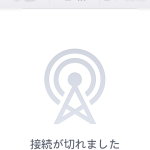
- WiFiをOFFにして3GをONにします。
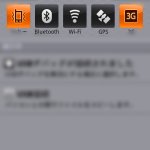
- Facebookアプリを終了させます。
「設定」->「システム」->「アプリケーション」->「アプリケーションの管理」
を開いて「実行中タブ」を選択し「Facebook」をタップ。
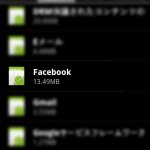
強制停止ボタンを押します。
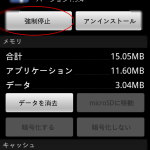
※前の記事では関連サービスを止めたり、キャッシュを削除したりしましたがそこまではしなくても良さそうです。 - あらためてFacebookアプリを起動。
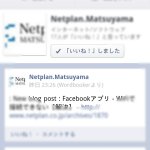
3Gで利用できることが確認できたら、WiFiに切り替えます。
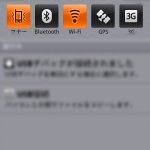
これで、WiFiのみで継続して利用できると思います。
ちなみに、アプリケーションの強制終了ですが、
Androidの「設定」からだと結構階層が深いので手間がかかります。
アプリを終了させる専用のアプリが便利です。
Automatic Task Killerがおすすめ。
Facebookアプリ – WiFiで接続できない【未解決】
先日から、Android用のFacebookアプリがWiFiではつながらなくなっていました。
3Gだとつながるのですが、WiFiではつながらない状態。
ただし、WiFiでもメッセージのリストは表示されます。
ちなみに、Facebookアプリのバージョンは、本日アップデートして
1.9.3 -> 1.9.4 になっています。
問題を解決しようと検索してみたのですが、
それらしい記事がなかなか見つからず。
やっと見つけた記事(フォーラム)がこちら。
http://androidforums.com/desire-hd-support-troubleshooting/535279-facebook-android-connection-lost.html
で、先ほどやっと解決しました。
(半分ほど解決)その方法。
上記フォーラムを参考にWiFiと3Gを両方ONにしてアプリを起動。
正常にアクセスできることを確認して、3GをOFFにします。
これで元通りWiFiでもつながるようになりました。
まぁ、それだけのことではあるのですが、
普段、なるべく電池の消耗を抑えようと、3G/WiFiの切り替えを
しているので、なかなか気づかず。
それと、WiFiで接続できない状態で、WiFi:OFF、3G:ON としても
すぐには3Gでつながらないことがあります。
その場合は、「アプリケーション設定」を開いて実行中のサービスを
確認します。
すると、Facebook関連のサービスが3~4個ほど見つかると思いますので、
タッチして停止します。
Facebookアプリ自体も「アプリケーションの管理」で確認して
起動している場合は停止しておきます。
そして、ネットワークの接続(3G only, WiFi only, 3G+WiFi)を切り替えるなどして、
あらためてFacebookアプリを起動します。
【追記】
一度、Facebookアプリを閉じるとやはりWiFiではつながらなくなりました。
その際、毎回、上記のような手順が必要になります。
機種依存の問題もあるかもしれません。(IS06, Android-2.2.1)
継続して調べてみます。
オプションメニューを設置 – Android
最近は、従来のメニューボタンからのオプションメニューに変わって、アクションバーが推奨されているようです。ということで、Android 3.0 (API level 11)から追加されたアクションバーを設置してみました。
アクティビティの onCreate()にアクションバーの利用を宣言します。
ただし、API level 11より前の端末ではエラーになりますので、
バージョンによって条件分岐させます。
@Override
public void onCreate(Bundle savedInstanceState) {
super.onCreate(savedInstanceState);
if(Build.VERSION.SDK_INT >= Build.VERSION_CODES.HONEYCOMB) {
getWindow().requestFeature(Window.FEATURE_ACTION_BAR);
}
setContentView(R.layout.main);
//以降省略
}
アクションバー(またはメニューボタン)をでメニューが表示されるようにします。
ここでも、setShowAsAction()というメソッドがAPI level 11以降に対応なので、
条件分岐が必要です。
@Override
public boolean onCreateOptionsMenu(Menu menu) {
MenuItem actionItem = menu.add("About");
if(Build.VERSION.SDK_INT >= Build.VERSION_CODES.HONEYCOMB) {
actionItem.setShowAsAction(MenuItem.SHOW_AS_ACTION_IF_ROOM);
}
actionItem.setIcon(android.R.drawable.ic_menu_info_details);
return true;
}
@Override
public boolean onOptionsItemSelected(MenuItem item) {
//メニューが選ばれたときの処理を書きます。
}
このように実装することで、API level 11以降はアクションバーが表示され、
API level 11より前の端末では従来のオプションメニューが表示されます。
参考記事
http://www.pcmag.com/article2/0,2817,2399437,00.asp
http://developer.android.com/guide/topics/ui/actionbar.html
パッケージ名の変更 – Androidアプリ開発
Google Playにアプリを公開した後で、パッケージ名を変更することはできません。
そのような場合は、新たにアプリを登録する必要があります。
パッケージ名を決める際は、慎重に。(自分の反省を込めて…)
で、パッケージ名を変更する場合ですが、TechBoosterさんにまとまった記事がありましたので参考にさせていただきました。
1)マニフェストファイル(xml)を編集。
2)Package Explorerから、src内にある該当のパッケージを右クリック
(Refactor -> Rename を選択)
3)上記の操作で開いたダイアログで、新しいパッケージ名を入力
Facebookに画像を送る – Android
先日、Androidアプリを作ったのですが、
画像をシェアする部分が間違っていました。
参考にした記事はこちら。↓
http://stackoverflow.com/questions/3553017/android-share-via-dialog/3553102#3553102
※Uri.parse()のパラメータに “file://” が足りませんでした…orz
しばらくぶりにAndroidアプリを作ってみたメモ
新規に作るのは、昨年の?月以来となります。(汗
今回のアプリ開発の過程で参考にした記事とかツールなど
メモ書きしておきます。
まず、アイコンデザイン
公式サイトのガイドライン
http://developer.android.com/guide/practices/ui_guidelines/icon_design_launcher.html
正面から見た感じで、少し厚みを持たせる
光沢感を強くしすぎないこと
など。
※日本語で解説されているサイトがいくつかあるようです。
それと、フリーのツールとしてInkscapeが紹介されていたので使ってみました。
http://inkscape.org/index.php?lang=ja
形を作ったり、文字を変形させたりなど便利です。
標準のフォルダについて
http://developer.android.com/reference/android/os/Environment.html
Picturesフォルダなど、最初から存在するのかと思ったのですが、
そうでもないのですね。
とはいえ、Standard directory として紹介されているので、
アプリで安易に独自のフォルダを作るよりは、標準的なフォルダを
利用するのもよさそうです。
Intentの使い方
http://thinkit.co.jp/article/921/1
テキストや画像をシェアする場合など。
広告の設置:adMob
最後にバナー広告を設置しようとしてはまりました。
http://tools.android.com/recent/dealingwithdependenciesinandroidprojects
プロジェクトフォルダ内に libs というフォルダを作って
adMobのjarファイルをコピーすれば自動的に組み込まれるようです。
strings.xml の警告(Warning) – Android開発
自作したAndroidアプリをメンテナンスしていて、
リソースファイル(strings.xml)の中に警告が出ているのを見つけました。
<string name="menu_pos">Position 1-3</string>
例えば、上記のように文字列にハイフン “-” が含まれている場合など。
警告のメッセージは次の通りです。
Replace "-" with an "en dash" character (–, –) ?
調べてみると、昨年(2011)11月頃に文法チェックのルールがいくつか追加された模様。
New Lint Rules
ということで、
<string name="menu_pos">Position 1–3</string>
このように修正しました。
achartengine で null を扱う – Android
Androidアプリでグラフを描画するツール achartengine で
null値を扱う場合について調べてみました。
まずはデモソースを下記からダウンロード。
http://code.google.com/p/achartengine/downloads/list
※現時点で achartengine-0.7.0-demo-source.zip となっています。
これを、Eclipseのファイルメニューからインポート(import)します。
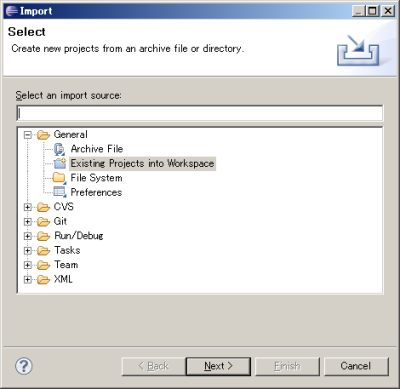
ここでは “Existing Projects into Workspace” を選んで “Next”
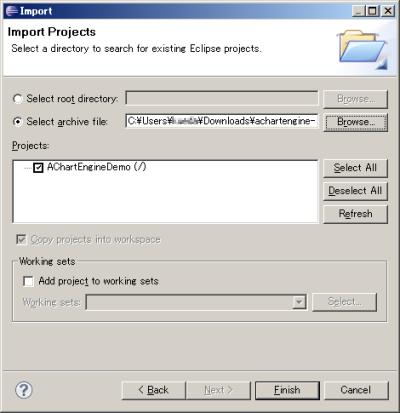
“Select Archive File” を選んで、ダウンロードしたzipファイルを指定して
“Finish” でプロジェクトの登録が完了です。
次にソースの編集に移ります。
例として、”AverageTemperatureChart.java” を編集してみます。
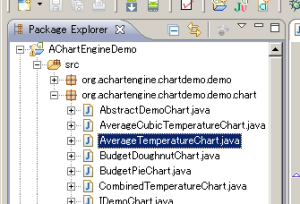
ソースを開くと、66行目あたりに温度の値が並んでいます。
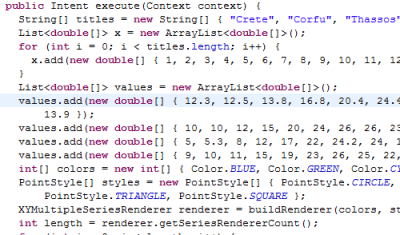
proguard.cfg のエラーでリリースができない – Android
Androidマーケットに公開しているアプリをメンテナンスしていて、
いざリリースしようとしたところでエラーが発生しました。
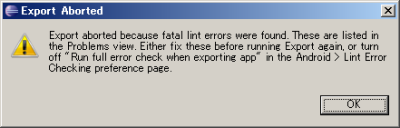
ソースを確認すると次のようなエラーメッセージが…
Obsolete proguard file; use -keepclasseswithmembers instead of -keepclasseswithmembernames
プロジェクト内の proguard.cfg というファイルにエラーがあるので
そのままではリリースできず。
メッセージにしたがって、
-keepclasseswithmembernames
となっている部分を
-keepclasseswithmembers
に修正して Run Android Lint を実行。
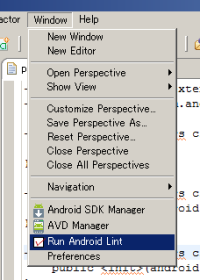
エラーがなくなりました。復旧。
ということでパッケージを作成してリリース。
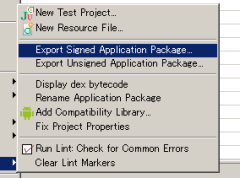
以上です。
Androidアプリを更新しました。
自社開発のAndroidアプリを更新しました。
- AssortCam
ギャラリーのスライド表示部分を改善しました。 - PicsReader
音声エンジンのON/OFFをに対応しました。
共有機能(シェア)を追加しました。
詳細およびダウンロードはAndroidマーケット(netplan_jp)をご利用ください。
Androidアプリをピックアップ
LinkedInのAndroidグループで必携アプリに関する記事があって、そのコメントに各自のおすすめアプリが紹介されていたのでその中からピックアップしてみました。
- Angry Birds
カテゴリ:アーケード&アクション - App2SD
カテゴリ:ツール - Astro File Manager
カテゴリ:仕事効率化 - AudioManager
カテゴリ:音楽&オーディオ - AutoSMS
カテゴリ:通信 - Dolphin Browser
カテゴリ:通信 - Dropbox
カテゴリ:仕事効率化 - Evernote
カテゴリ:仕事効率化 - Facebook
カテゴリ:ソーシャルネットワーク - Google Maps
カテゴリ:旅行&地域 - Google Plus
カテゴリ:ソーシャルネットワーク - Google Reader
カテゴリ:ニュース&雑誌 - Google Translate
カテゴリ:ツール - LinkedIn
カテゴリ:ソーシャルネットワーク - Lookout
カテゴリ:ツール - Netflix
カテゴリ:エンターテイメント
※Available in the USA, Canada and Latin America. - PowerAMP Music Player
カテゴリ:音楽&オーディオ - Pulse News
カテゴリ:ニュース&雑誌 - Shazam
カテゴリ:音楽&オーディオ - Skype
カテゴリ:通信 - Sygic
カテゴリ:旅行&地域 - Titanium Backup
カテゴリ:ツール - Exchange for Android(TouchDown)
カテゴリ:ビジネス - Twitter
カテゴリ:ソーシャルネットワーク - WhatsApp Messenger
カテゴリ:通信
いずれも、アプリの名前でAndrodマーケットを検索して見つかったものです。
動作確認等は行っておりません。中には日本国内では使えないものもありますので
ご注意願います。
AdMobが表示されない – 縦(Portrait)の場合
レイアウトの定義で、
android:padding = “5dip”
のように余白を設定していると、
端末を縦にしたときにAdMob(広告バナー)が表示されない場合が
あります。
一旦、余白を0:ゼロにして、縦と横のレイアウトを確認しながら
余白を調整すると良さそうです。
参考)
Android XML Layout works in landscape but not in normal orientation
Androidアプリ PicsReader をリリースしました。
Androidアプリ PicsReader をリリースしました。
標準のギャラリーから写真を選んで画面に表示すると、
クローバーの形をしたカーソルが表示されます。
このカーソルを指で動かすことで、カーソルの中心の
画素値(RGBの値)を表示し、さらに音声で返すことが
できます。
皆さまのご意見を伺いながら、機能アップをしていきたいと
思っています。
Androidマーケット “PicsReader”
https://market.android.com/details?id=jp.netplan.picsreader
WordPress Mobile Pack – WordPress プラグイン
スマートフォン向けページにAdMobを組み込んでみようと思い、MobilePressのヘッダを編集してみたのですが、上手く行かず、他のツールを探してみたところ、WordPress Mobile Packを導入することで簡単に組み込めました。
- WordPress Mobile Pack プラグインをインストール
プラグインをインストールして有効にします。 - 「外観」->「ウィジェット」を編集
ウィジェットの一覧から「Mobile Ads」を選んで、例えば「Footer Area One」に設置します。
そして、「Mobile Ads」のProviderで「AdMob」を選択し、
あらかじめ取得しておいた「Publisher ID」を入力して保存します。 - 「外観」->「Mobile Widgets」を編集
「Footer Area One」のところで「Mobile Ads」をチェックします。
とりあえず組み込めたということで、それ以上の検証は行っていませんが参考になりましたら。
※設置した後で「Mobile Switcher」の設定画面で「Mobile theme」を切り替えたところ、
広告が表示されなくなることがありました。そのような場合はウィジェットを外して置きなおすと
良いかもしれません。
Bitmapのリサイクルなど – Android
解像度が高い画像を扱う際のOutOfMemory対策。
“Bitmap recycle() how does it works”
他にも、
「CacheオブジェクトにはSoftReferenceを」
AssortCam – androidアプリをリリースしました
AssortCam はAndroid端末で利用できるカメラアプリです。
あらかじめ保存用のフォルダを用意しておくことで、
撮影時に写真の仕分けができます。
弊社紹介ページ
/lib/assortcam
Android マーケット: AssortCam
https://market.android.com/details?id=jp.netplan.assortcam
AdvancedPreferences – android
DeveloperのサイトでPreferenceについて調べていたところ、
AdvancedPreferencesというサンプルがありました。
ソースだけでは様子が分からないので、ApiDemoを開いて
みたところ、項目を選ぶとカウンタが増えるとか、1秒ごとに
チェックボックスが自動的にOn/Offされるとか。
localization – android
Androidアプリ開発のメモです。
Localization
基本的には、res内のフォルダ名に -
NpsViewer リリース – androidアプリ
東京電力様(TEPCO)のウェブサイトに公開されている福島第一原子力発電所の温度データ(CSV)を利用して
1号機から3号機の主なポイントの温度変化をグラフで表示するアプリ “NpsViewer” を開発・リリースしました。
専用のページを用意しましたので、そちらをご覧ください。
弊社開発ソフト「NpsViewer」のご紹介
モバイル対応
Androidのテスト
Android Emulatorで自社サイトを検索してみました。